自动更新甘特图
甘特图
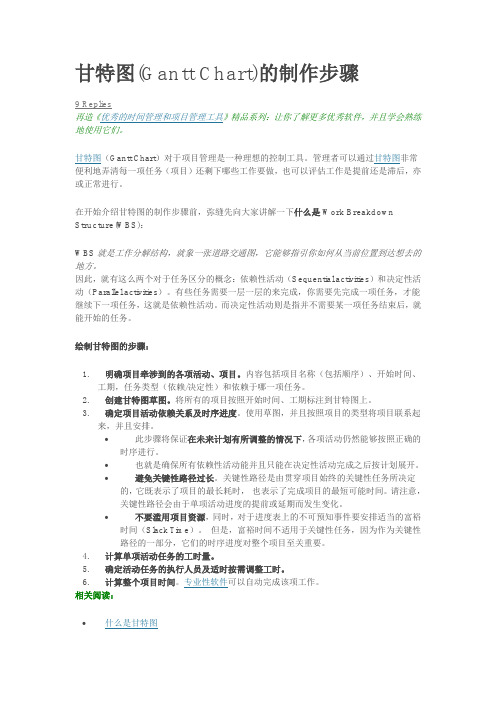
甘特图(Gantt Chart)的制作步骤9 Replies再造《优秀的时间管理和项目管理工具》精品系列:让你了解更多优秀软件,并且学会熟练地使用它们。
甘特图(Gantt Chart)对于项目管理是一种理想的控制工具。
管理者可以通过甘特图非常便利地弄清每一项任务(项目)还剩下哪些工作要做,也可以评估工作是提前还是滞后,亦或正常进行。
在开始介绍甘特图的制作步骤前,弥缝先向大家讲解一下什么是Work Breakdown Structure(WBS):WBS就是工作分解结构,就象一张道路交通图,它能够指引你如何从当前位置到达想去的地方。
因此,就有这么两个对于任务区分的概念:依赖性活动(Sequential activities)和决定性活动(Parallel activities)。
有些任务需要一层一层的来完成,你需要先完成一项任务,才能继续下一项任务,这就是依赖性活动。
而决定性活动则是指并不需要某一项任务结束后,就能开始的任务。
绘制甘特图的步骤:1.明确项目牵涉到的各项活动、项目。
内容包括项目名称(包括顺序)、开始时间、工期,任务类型(依赖/决定性)和依赖于哪一项任务。
2.创建甘特图草图。
将所有的项目按照开始时间、工期标注到甘特图上。
3.确定项目活动依赖关系及时序进度。
使用草图,并且按照项目的类型将项目联系起来,并且安排。
∙此步骤将保证在未来计划有所调整的情况下,各项活动仍然能够按照正确的时序进行。
∙也就是确保所有依赖性活动能并且只能在决定性活动完成之后按计划展开。
∙避免关键性路径过长。
关键性路径是由贯穿项目始终的关键性任务所决定的,它既表示了项目的最长耗时,也表示了完成项目的最短可能时间。
请注意,关键性路径会由于单项活动进度的提前或延期而发生变化。
∙不要滥用项目资源,同时,对于进度表上的不可预知事件要安排适当的富裕时间(Slack Time)。
但是,富裕时间不适用于关键性任务,因为作为关键性路径的一部分,它们的时序进度对整个项目至关重要。
甘特图用excel怎么做

甘特图用excel怎么做导语:甘特图就是几乎没有被人介绍到的一个有力生产力工具。
通过甘特图,可以一目了然看到一个项目里面的各个任务分别从什么时候开始什么时候结束,不同任务之间是否有时间重叠和依赖,以及哪些任务可以同时做哪些任务必需有先后顺序。
小编将为你介绍一款专业的甘特图制作软件!它能将一个项目工程拆分成具体的每个步骤,并在图表里清晰的罗列出所有活动,每项任务需要花费多长时间,由谁来完成,以及实际上一天能够干多少工作,什么时候人员能够到齐等等,都可以通过甘特图详细的按照项目活动间顺序排列好。
下面小编就详细的介绍一下,用亿图软件如何轻松的来完成这一复杂的过程。
免费获取甘特图软件:/project/gantt/新建甘特图:新建“项目管理”,选择“甘特图”模板或者例子。
然后从软件左侧的“甘特图”符号库中拖拽一个甘特图形状开始绘图。
拖拽“甘特图”至绘图页面后,会自动跳出“甘特图选项”窗口,可以在这里设置一些基本数据,比如:日期格式、工作日期、日期单位等等,设置好之后点击“OK”即可开始设置任务。
温馨提示:“甘特图选项”--“日期单位”中的“开始/结束日期”,是用来控制甘特图右侧时间条显示的开始和结束时间,并非是“Start/Finish”的时间。
新增任务:1、点击甘特图,将鼠标移至任务所在的一行,右键新增任务或者子任务。
2、点击甘特图,在“甘特图”菜单栏,选择插入新任务或者添加子任务。
温馨提示:新增任务会加在现有任务上方,新增子任务会加在现有子任务下方。
调整甘特图列宽:鼠标移动至两列之间的连接线处,如下图所示,拖动该线条来调整列宽。
调整任务类型:鼠标右键,选择“凸排/缩进”,或者在“甘特图”菜单栏中选择“凸排/缩进”。
此操作可以在相同的任务优先级向上或向下移动任务,也可以把它带到之前任务的下一级。
改变任务的时间轴:双击文本框输入任务的开始时间和结束时间,进展条可以自动根据新的时间更新。
同样也可以拖拽进度条的黄色控制点改变初始时间、结束时间、和持续时间。
excel甘特图怎么画?制作甘特图的方法
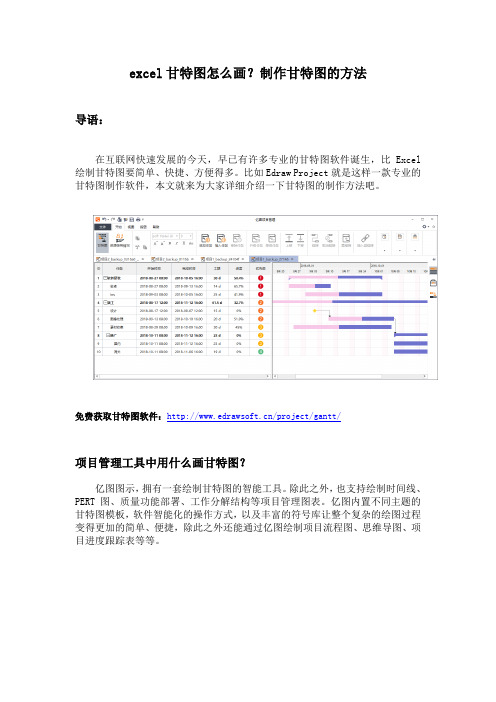
excel甘特图怎么画?制作甘特图的方法导语:在互联网快速发展的今天,早已有许多专业的甘特图软件诞生,比Excel 绘制甘特图要简单、快捷、方便得多。
比如Edraw Project就是这样一款专业的甘特图制作软件,本文就来为大家详细介绍一下甘特图的制作方法吧。
免费获取甘特图软件:/project/gantt/项目管理工具中用什么画甘特图?亿图图示,拥有一套绘制甘特图的智能工具。
除此之外,也支持绘制时间线、PERT图、质量功能部署、工作分解结构等项目管理图表。
亿图内置不同主题的甘特图模板,软件智能化的操作方式,以及丰富的符号库让整个复杂的绘图过程变得更加的简单、便捷,除此之外还能通过亿图绘制项目流程图、思维导图、项目进度跟踪表等等。
如何用亿图图示绘制项目管理甘特图?新建甘特图:新建“项目管理”,选择“甘特图”模板或者例子。
然后从软件左侧的“甘特图”符号库中拖拽一个甘特图形状开始绘图。
拖拽“甘特图”至绘图页面后,会自动跳出“甘特图选项”窗口,可以在这里设置一些基本数据,比如:日期格式、工作日期、日期单位等等,设置好之后点击“OK”即可开始设置任务。
温馨提示:“甘特图选项”——“日期单位”中的“开始/结束日期”,是用来控制甘特图右侧时间条显示的开始和结束时间,并非是“Start/Finish”的时间。
新增任务:1、点击甘特图,将鼠标移至任务所在的一行,右键新增任务或者子任务。
2、点击甘特图,在“甘特图”菜单栏,选择插入新任务或者添加子任务。
温馨提示:新增任务会加在现有任务上方,新增子任务会加在现有子任务下方。
调整甘特图列宽:鼠标移动至两列之间的连接线处,如下图所示,拖动该线条来调整列宽。
调整任务类型:鼠标右键,选择“凸排/缩进”,或者在“甘特图”菜单栏中选择“凸排/缩进”。
此操作可以在相同的任务优先级向上或向下移动任务,也可以把它带到之前任务的下一级。
改变任务的时间轴:双击文本框输入任务的开始时间和结束时间,进展条可以自动根据新的时间更新。
什么叫甘特图?甘特图的绘制技巧
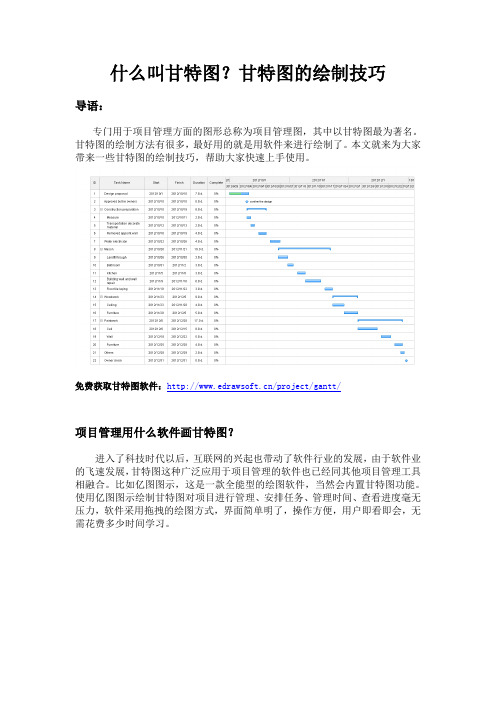
什么叫甘特图?甘特图的绘制技巧导语:专门用于项目管理方面的图形总称为项目管理图,其中以甘特图最为著名。
甘特图的绘制方法有很多,最好用的就是用软件来进行绘制了。
本文就来为大家带来一些甘特图的绘制技巧,帮助大家快速上手使用。
免费获取甘特图软件:/project/gantt/项目管理用什么软件画甘特图?进入了科技时代以后,互联网的兴起也带动了软件行业的发展,由于软件业的飞速发展,甘特图这种广泛应用于项目管理的软件也已经同其他项目管理工具相融合。
比如亿图图示,这是一款全能型的绘图软件,当然会内置甘特图功能。
使用亿图图示绘制甘特图对项目进行管理、安排任务、管理时间、查看进度毫无压力,软件采用拖拽的绘图方式,界面简单明了,操作方便,用户即看即会,无需花费多少时间学习。
亿图图示怎么画甘特图?新建甘特图:新建“项目管理”,选择“甘特图”模板或者例子。
然后从软件左侧的“甘特图”符号库中拖拽一个甘特图形状开始绘图。
拖拽“甘特图”至绘图页面后,会自动跳出“甘特图选项”窗口,可以在这里设置一些基本数据,比如:日期格式、工作日期、日期单位等等,设置好之后点击“OK”即可开始设置任务。
温馨提示:“甘特图选项”——“日期单位”中的“开始/结束日期”,是用来控制甘特图右侧时间条显示的开始和结束时间,并非是“Start/Finish”的时间。
新增任务:1、点击甘特图,将鼠标移至任务所在的一行,右键新增任务或者子任务。
2、点击甘特图,在“甘特图”菜单栏,选择插入新任务或者添加子任务。
温馨提示:新增任务会加在现有任务上方,新增子任务会加在现有子任务下方。
调整甘特图列宽:鼠标移动至两列之间的连接线处,如下图所示,拖动该线条来调整列宽。
调整任务类型:鼠标右键,选择“凸排/缩进”,或者在“甘特图”菜单栏中选择“凸排/缩进”。
此操作可以在相同的任务优先级向上或向下移动任务,也可以把它带到之前任务的下一级。
改变任务的时间轴:双击文本框输入任务的开始时间和结束时间,进展条可以自动根据新的时间更新。
Jira配置甘特图插件(BigPicture)
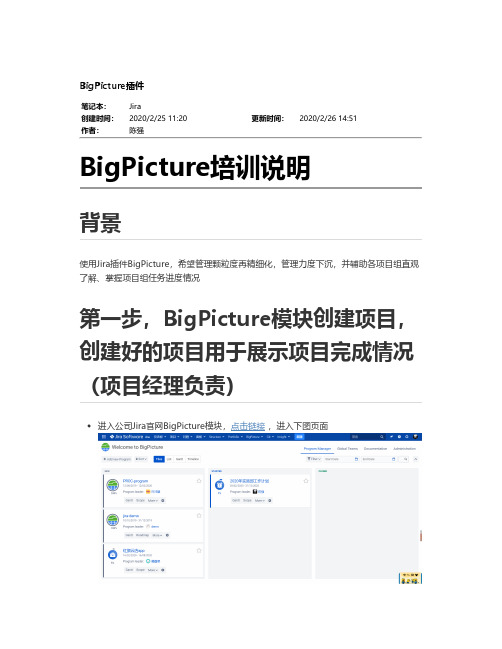
笔记本:Jira 创建时间:2020/2/25 11:20更新时间:2020/2/26 14:51作者:陈强BigPicture插件BigPicture培训说明背景使用Jira插件BigPicture,希望管理颗粒度再精细化,管理力度下沉,并辅助各项目组直观了解、掌握项目组任务进度情况第一步,BigPicture模块创建项目,创建好的项目用于展示项目完成情况(项目经理负责)进入公司Jira官网BigPicture模块,点击链接 ,进入下图页面点击“Add new Program”,进入新建项目页面选择“Create new Program”,有二个选项,第一个“Create Program from scratch”是直接新建,第二个“Use configuration of existing Program”是利用已创建项目的配置文件。
这里可选择第二项,并选择“2020年实施部工作计划”项目,并点击Next按钮,进入下一步输入项目名称、项目经理、起始时间、并选择此项目开放权限是私有还是公开,完成后点击“3.Scope data”进入下一步此步骤主要选择对应项目的看板、过滤器、项目以及JQL(即第四行选项)。
这里特别强调一下JQL,如果想自定义任务列表范围内容,可自行拼写JQL,示例如下。
完成后点击“4.Configuration”进入下一步project = SSJH AND status in (重新打开, 已解决, "To Do", 打回中, 已拒绝, "In Progress", 无法复现, 延迟处理, 新建) ORDER BY priority DESC, updated DESC//只显示未完成任务,关闭和完成状态任务不在范围内进入配置项,可以从列表中选择已有配置,完成后点击“5.Advancedconfiguration”进入下一步最后一步,并点击“Let's it started”右,耐心等待。
用亿图图示怎么创建甘特图
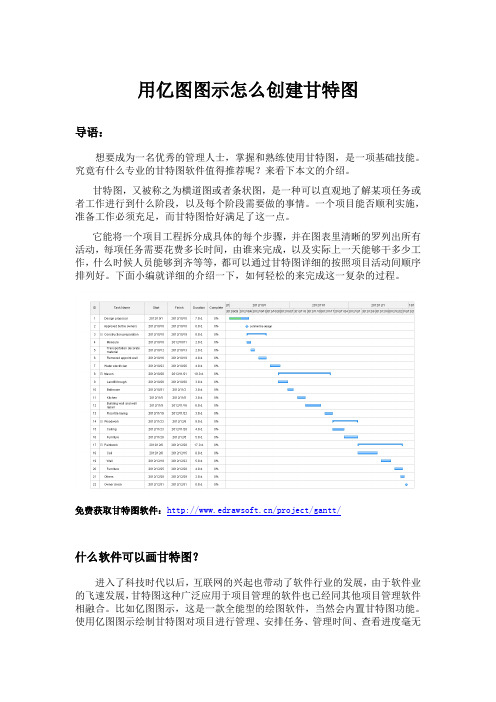
用亿图图示怎么创建甘特图导语:想要成为一名优秀的管理人士,掌握和熟练使用甘特图,是一项基础技能。
究竟有什么专业的甘特图软件值得推荐呢?来看下本文的介绍。
甘特图,又被称之为横道图或者条状图,是一种可以直观地了解某项任务或者工作进行到什么阶段,以及每个阶段需要做的事情。
一个项目能否顺利实施,准备工作必须充足,而甘特图恰好满足了这一点。
它能将一个项目工程拆分成具体的每个步骤,并在图表里清晰的罗列出所有活动,每项任务需要花费多长时间,由谁来完成,以及实际上一天能够干多少工作,什么时候人员能够到齐等等,都可以通过甘特图详细的按照项目活动间顺序排列好。
下面小编就详细的介绍一下,如何轻松的来完成这一复杂的过程。
免费获取甘特图软件:/project/gantt/什么软件可以画甘特图?进入了科技时代以后,互联网的兴起也带动了软件行业的发展,由于软件业的飞速发展,甘特图这种广泛应用于项目管理的软件也已经同其他项目管理软件相融合。
比如亿图图示,这是一款全能型的绘图软件,当然会内置甘特图功能。
使用亿图图示绘制甘特图对项目进行管理、安排任务、管理时间、查看进度毫无压力,软件采用拖拽的绘图方式,界面简单明了,操作方便,用户即看即会,无需花费多少时间学习。
亿图图示怎么画甘特图?新建甘特图:新建“项目管理”,选择“甘特图”模板或者例子。
然后从软件左侧的“甘特图”符号库中拖拽一个甘特图形状开始绘图。
拖拽“甘特图”至绘图页面后,会自动跳出“甘特图选项”窗口,可以在这里设置一些基本数据,比如:日期格式、工作日期、日期单位等等,设置好之后点击“OK”即可开始设置任务。
温馨提示:“甘特图选项”——“日期单位”中的“开始/结束日期”,是用来控制甘特图右侧时间条显示的开始和结束时间,并非是“Start/Finish”的时间。
新增任务:1、点击甘特图,将鼠标移至任务所在的一行,右键新增任务或者子任务。
2、点击甘特图,在“甘特图”菜单栏,选择插入新任务或者添加子任务。
怎么制作项目进度计划甘特图
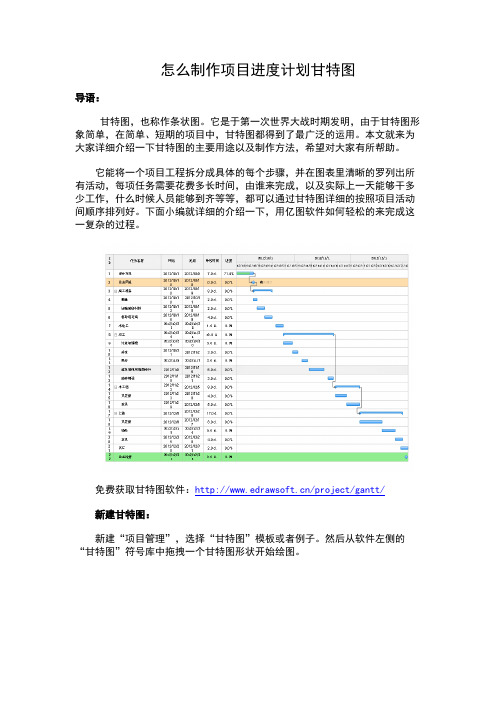
怎么制作项目进度计划甘特图导语:甘特图,也称作条状图。
它是于第一次世界大战时期发明,由于甘特图形象简单,在简单、短期的项目中,甘特图都得到了最广泛的运用。
本文就来为大家详细介绍一下甘特图的主要用途以及制作方法,希望对大家有所帮助。
它能将一个项目工程拆分成具体的每个步骤,并在图表里清晰的罗列出所有活动,每项任务需要花费多长时间,由谁来完成,以及实际上一天能够干多少工作,什么时候人员能够到齐等等,都可以通过甘特图详细的按照项目活动间顺序排列好。
下面小编就详细的介绍一下,用亿图软件如何轻松的来完成这一复杂的过程。
免费获取甘特图软件:/project/gantt/新建甘特图:新建“项目管理”,选择“甘特图”模板或者例子。
然后从软件左侧的“甘特图”符号库中拖拽一个甘特图形状开始绘图。
拖拽“甘特图”至绘图页面后,会自动跳出“甘特图选项”窗口,可以在这里设置一些基本数据,比如:日期格式、工作日期、日期单位等等,设置好之后点击“OK”即可开始设置任务。
温馨提示:“甘特图选项”--“日期单位”中的“开始/结束日期”,是用来控制甘特图右侧时间条显示的开始和结束时间,并非是“Start/Finish”的时间。
新增任务:1、点击甘特图,将鼠标移至任务所在的一行,右键新增任务或者子任务。
2、点击甘特图,在“甘特图”菜单栏,选择插入新任务或者添加子任务。
温馨提示:新增任务会加在现有任务上方,新增子任务会加在现有子任务下方。
调整甘特图列宽:鼠标移动至两列之间的连接线处,如下图所示,拖动该线条来调整列宽。
调整任务类型:鼠标右键,选择“凸排/缩进”,或者在“甘特图”菜单栏中选择“凸排/缩进”。
此操作可以在相同的任务优先级向上或向下移动任务,也可以把它带到之前任务的下一级。
改变任务的时间轴:双击文本框输入任务的开始时间和结束时间,进展条可以自动根据新的时间更新。
同样也可以拖拽进度条的黄色控制点改变初始时间、结束时间、和持续时间。
温馨提示:主任务的时间受其下面子任务时间影响,子任务时间修改后,主任务时间会自动进行调整的。
工作进度计划甘特图

确保甘特图的时 间轴清晰可见, 易于理解
合理安排任务之 间的时间间隔, 避免过度拥挤
使用清晰的标签和 说明,使读者更容 易理解任务的内容 和状态
定期审查和调整计划
定期检查进度: 每周或每月进行 一次进度检查, 确保项目按计划 进行
调整计划:根据 检查结果,对计 划进行调整,以 适应实际情况
优化资源分配: 根据检查结果, 对资源进行优化 分配,提高效率
确定项目里程碑:设定项目的关键节点和里程碑,以便于监控和调整项目进度
制定项目计划
确定项目目标: 制定项目计划: 明确项目的目 包括任务、时 的和预期成果 间、资源、成
本等
使用甘特图: 将任务和时间 安排在甘特图 上,便于跟踪
和管理
监控项目进度: 调整项目计划: 总结项目经验:
定期检查项目 根据实际情况 项目结束后,
调整甘特图的时间轴和任务栏,以反映 更新后的情况
保存更新后的甘特图,以便后续查看和 参考
甘特图的优点和 局限性
甘特图的优点
直观展示项目进度:通过条形图直观展示项目进度,易于理解和跟踪。 易于调整:可以根据项目实际情况调整甘特图,灵活应对变化。
提高团队协作:甘特图可以帮助团队成员了解项目进度,提高团队协作效率。
绘制任务条:在纵轴上标记出每个任务的名称,并在时间轴上画出相应 的条形图。
标注关键里程碑:在甘特图上标注出项目的关键里程碑,以便于监控项 目的进度。
更新甘特图:随着项目的进行,定期更新甘特图,以反映项目的实际进 度。
更新和调整甘特图
确定需要更新的任务或项目 更新任务或项目的开始和结束时间 更新任务或项目的进度和状态
自动更新:通过设置定时任务,自动更新甘特图,减少手动操作 同步更新:多人协作时,通过同步工具,实现甘特图的实时更新 自动提醒:设置任务完成提醒,及时通知相关人员 自动生成报告:根据甘特图数据,自动生成进度报告,提高效率
工作计划范文甘特图
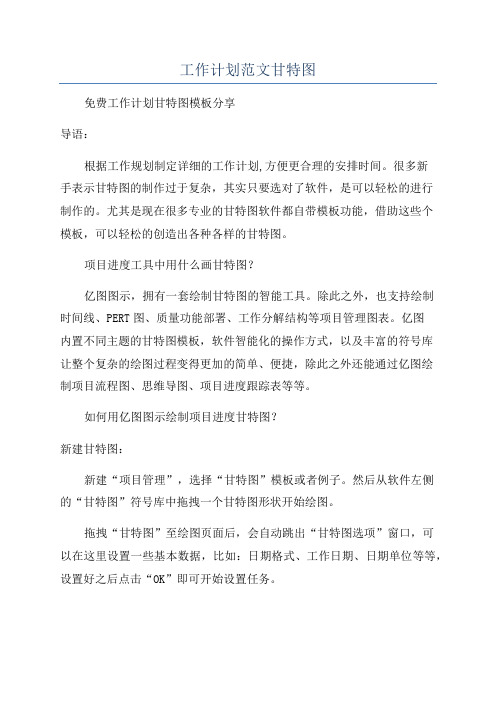
工作计划范文甘特图免费工作计划甘特图模板分享导语:根据工作规划制定详细的工作计划,方便更合理的安排时间。
很多新手表示甘特图的制作过于复杂,其实只要选对了软件,是可以轻松的进行制作的。
尤其是现在很多专业的甘特图软件都自带模板功能,借助这些个模板,可以轻松的创造出各种各样的甘特图。
项目进度工具中用什么画甘特图?亿图图示,拥有一套绘制甘特图的智能工具。
除此之外,也支持绘制时间线、PERT图、质量功能部署、工作分解结构等项目管理图表。
亿图内置不同主题的甘特图模板,软件智能化的操作方式,以及丰富的符号库让整个复杂的绘图过程变得更加的简单、便捷,除此之外还能通过亿图绘制项目流程图、思维导图、项目进度跟踪表等等。
如何用亿图图示绘制项目进度甘特图?新建甘特图:新建“项目管理”,选择“甘特图”模板或者例子。
然后从软件左侧的“甘特图”符号库中拖拽一个甘特图形状开始绘图。
拖拽“甘特图”至绘图页面后,会自动跳出“甘特图选项”窗口,可以在这里设置一些基本数据,比如:日期格式、工作日期、日期单位等等,设置好之后点击“OK”即可开始设置任务。
温馨提示:“甘特图选项”——“日期单位”中的“开始/结束日期”,是用来控制甘特图右侧时间条显示的开始和结束时间,并非是“Start/Finih”的时间。
新增任务:1、点击甘特图,将鼠标移至任务所在的一行,右键新增任务或者子任务。
2、点击甘特图,在“甘特图”菜单栏,选择插入新任务或者添加子任务。
温馨提示:新增任务会加在现有任务上方,新增子任务会加在现有子任务下方。
调整甘特图列宽:鼠标移动至两列之间的连接线处,如下图所示,拖动该线条来调整列宽。
调整任务类型:鼠标右键,选择“凸排/缩进”,或者在“甘特图”菜单栏中选择“凸排/缩进”。
此操作可以在相同的任务优先级向上或向下移动任务,也可以把它带到之前任务的下一级。
改变任务的时间轴:双击文本框输入任务的开始时间和结束时间,进展条可以自动根据新的时间更新。
甘特图绘制说明
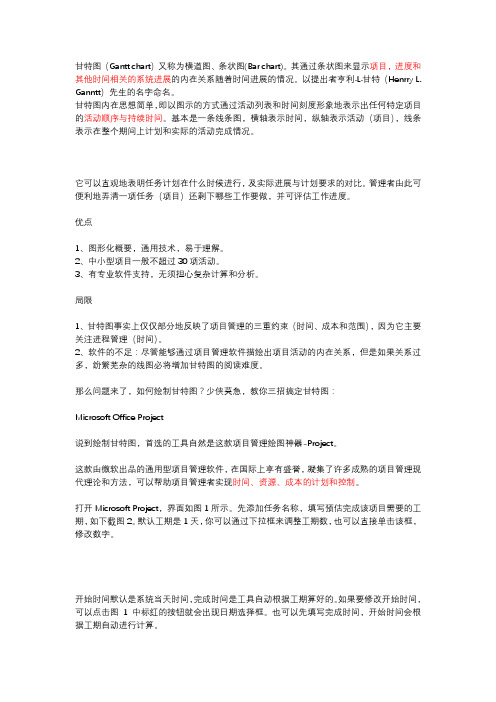
图2
图3
怎么样?是不是简单明了易上手,使用起来666?赶快上手试试吧
Microsoft Office Excel
经常能见到各种Excel大神做出令人匪夷所思的神图出来,比如这个大神:
那么万能的Excel能否用来绘制甘特图呢?
当然可以!比如我们要绘制一个物流项目进度表:
1. 选中数据区域(如图所示)——点击插入——推荐的图表——堆积条形图
开始时间默认是系统当天时间,完成时间是工具自动根据工期算好的。如果要修改开始时间,可以点击图1 中标红的按钮就会出现日期选择框。也可以先填写完成时间,开始时间会根据工期自动进行计算。
这是不是很方便呢,再也不用打开日历一天天地计算日子了。填写完这些信息,你就会发现右边出现如截图2中标红的进度条了。
按照以上方法添加第二个任务。你会发现有个“前置任务”列,顾名思义,这列就是用来标志任务之间的先后顺序的,只要把他的前置任务的序号填写在这里就可以。如下截图中配置的是串行的顺序。
2. 点击图表工具——设计——选择数据,如图1
轴标签区域改为——确定项目......如图2
图1
图2
3. 图例项(系列)编辑——添加
系列名称——开始时间
系列值——9月10日.......
4. 点击如图的箭头——把开始时间调整到耗费天数的上面。
5.双击(确定项目所在的坐标轴)——设置坐标轴格式——逆序类别。
这款由微软出品的通用型项目管理软件,在国际上享有盛誉,凝集了许多成熟的项目管理现代理论和方法,可以帮助项目管理者实现时间、资源、成本的计划和控制。
打开Microsoft Project,界面如图1所示。先添加任务名称,填写预估完成该项目需要的工期,如下截图2。默认工期是1天,你可以通过下拉框来调整工期数,也可以直接单击该框,修改数字。
施工进度计划表横道图自动生成

施工进度计划表横道图自动生成随着科技的发展和数字化时代的到来,越来越多的领域开始应用自动化技术来提高工作效率和质量。
在建筑工程领域,施工进度计划表横道图的自动生成已经成为了一个热门话题。
本文将介绍如何根据关键词和内容撰写一篇关于施工进度计划表横道图自动生成的文章。
一、施工进度计划表横道图自动生成的应用施工进度计划表横道图是一种直观、易懂的方式来表示建筑工程的施工进度和计划。
在传统的建筑工程中,施工进度计划表横道图通常由人工绘制,这不仅需要耗费大量的时间和精力,而且容易出错。
而自动化技术的应用可以大大提高绘制效率和准确性。
二、施工进度计划表横道图自动生成的方法1、确定关键词和内容在撰写文章之前,首先需要确定关键词和内容。
关键词应该与施工进度计划表横道图的自动生成相关,如“建筑工程”、“施工进度”、“横道图”、“自动化技术”等。
内容应该围绕这些关键词展开,介绍施工进度计划表横道图自动生成的应用、方法和优势等。
2、展开情节在确定关键词和内容的基础上,可以开始展开情节。
在文章开头,可以简要介绍施工进度计划表横道图的重要性和传统绘制方式的不足,引出自动化技术的应用。
接着,可以详细介绍施工进度计划表横道图自动生成的方法,包括数据采集、数据处理、横道图生成等步骤。
此外,还可以结合实际案例,介绍自动化技术在建筑工程中的应用效果和优势。
3、自动生成横道图在撰写完全部内容后,可以利用自动生成工具来生成施工进度计划表横道图。
具体操作如下:选择所需的图表样式,添加数据,标注好各个数据点的位置,并根据需要修改表格格式。
最后,保存文章,打开浏览器,检查是否已经生成了符合要求的横道图。
三、总结本文介绍了如何根据关键词和内容撰写一篇关于施工进度计划表横道图自动生成的文章。
通过自动化技术的应用,可以提高绘制效率和准确性,为建筑工程领域的发展带来巨大的推动力。
未来,随着技术的不断进步和应用范围的扩大,施工进度计划表横道图的自动生成将成为建筑工程领域的一项重要技术。
甘特图
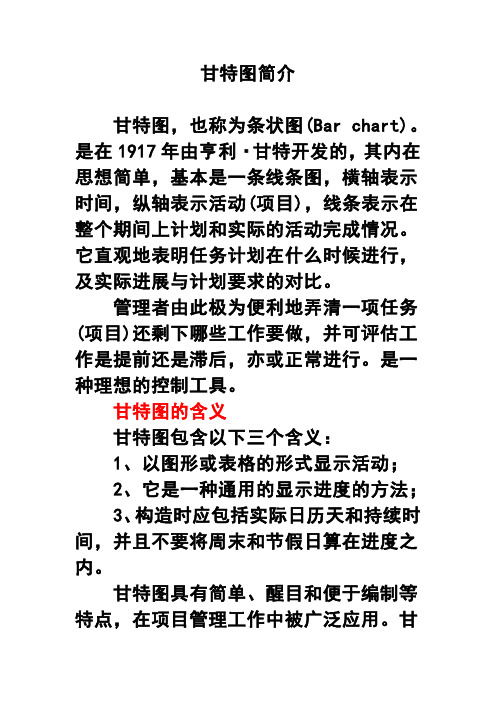
甘特图简介甘特图,也称为条状图(Bar chart)。
是在1917年由亨利·甘特开发的,其内在思想简单,基本是一条线条图,横轴表示时间,纵轴表示活动(项目),线条表示在整个期间上计划和实际的活动完成情况。
它直观地表明任务计划在什么时候进行,及实际进展与计划要求的对比。
管理者由此极为便利地弄清一项任务(项目)还剩下哪些工作要做,并可评估工作是提前还是滞后,亦或正常进行。
是一种理想的控制工具。
甘特图的含义甘特图包含以下三个含义:1、以图形或表格的形式显示活动;2、它是一种通用的显示进度的方法;3、构造时应包括实际日历天和持续时间,并且不要将周末和节假日算在进度之内。
甘特图具有简单、醒目和便于编制等特点,在项目管理工作中被广泛应用。
甘特图按反映的内容不同,可分为计划图表、负荷图表、机器闲置图表、人员闲置图表和进度表等五种形式。
甘特图表释义1、甘特图表在甘特图中,横轴方向表示时间,纵轴方向表示项目活动名称等。
图表内以线条、数字、文字代号等来表示计划(实际)所需时间,项目活动名称,计划(实际)开工或完工时间等。
2、带有分项目的甘特图3、带有分项目和分项目网络的甘特图绘制甘特图的步骤:1.明确项目牵涉到的各项活动、项目。
内容包括项目名称(包括顺序)、开始时间、工期,任务类型(依赖/决定性)和依赖于哪一项任务。
2.创建甘特图草图。
将所有的项目按照开始时间、工期标注到甘特图上。
3.确定项目活动依赖关系及时序进度。
使用草图,并且按照项目的类型将项目联系起来,并且安排。
※此步骤将保证在未来计划有所调整的情况下,各项活动仍然能够按照正确的时序进行。
※也就是确保所有依赖性活动能并且只能在决定性活动完成之后按计划展开。
※避免关键性路径过长。
关键性路径是由贯穿项目始终的关键性任务所决定的,它既表示了项目的最长耗时,也表示了完成项目的最短可能时间。
请注意,关键性路径会由于单项活动进度的提前或延期而发生变化。
※不要滥用项目资源,同时,对于进度表上的不可预知事件要安排适当的富裕时间(Slack Time)。
(整理)教你建立甘特图
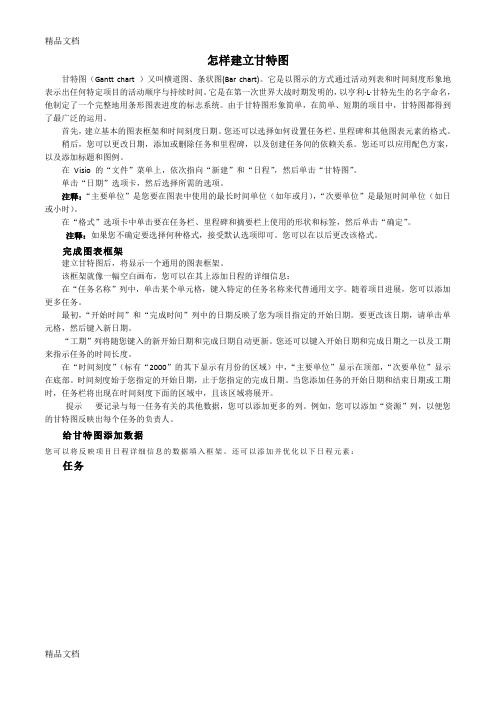
怎样建立甘特图甘特图(Gantt chart )又叫横道图、条状图(Bar chart)。
它是以图示的方式通过活动列表和时间刻度形象地表示出任何特定项目的活动顺序与持续时间。
它是在第一次世界大战时期发明的,以亨利·L·甘特先生的名字命名,他制定了一个完整地用条形图表进度的标志系统。
由于甘特图形象简单,在简单、短期的项目中,甘特图都得到了最广泛的运用。
首先,建立基本的图表框架和时间刻度日期。
您还可以选择如何设置任务栏、里程碑和其他图表元素的格式。
稍后,您可以更改日期,添加或删除任务和里程碑,以及创建任务间的依赖关系。
您还可以应用配色方案,以及添加标题和图例。
在Visio 的“文件”菜单上,依次指向“新建”和“日程”,然后单击“甘特图”。
单击“日期”选项卡,然后选择所需的选项。
注释:“主要单位”是您要在图表中使用的最长时间单位(如年或月),“次要单位”是最短时间单位(如日或小时)。
在“格式”选项卡中单击要在任务栏、里程碑和摘要栏上使用的形状和标签,然后单击“确定”。
注释:如果您不确定要选择何种格式,接受默认选项即可。
您可以在以后更改该格式。
完成图表框架建立甘特图后,将显示一个通用的图表框架。
该框架就像一幅空白画布,您可以在其上添加日程的详细信息:在“任务名称”列中,单击某个单元格,键入特定的任务名称来代替通用文字。
随着项目进展,您可以添加更多任务。
最初,“开始时间”和“完成时间”列中的日期反映了您为项目指定的开始日期。
要更改该日期,请单击单元格,然后键入新日期。
“工期”列将随您键入的新开始日期和完成日期自动更新。
您还可以键入开始日期和完成日期之一以及工期来指示任务的时间长度。
在“时间刻度”(标有“2000”的其下显示有月份的区域)中,“主要单位”显示在顶部,“次要单位”显示在底部。
时间刻度始于您指定的开始日期,止于您指定的完成日期。
当您添加任务的开始日期和结束日期或工期时,任务栏将出现在时间刻度下面的区域中,且该区域将展开。
软件水平考试高级信息系统项目管理师上午综合知识项目整合管理-含答案与解析)-交互50
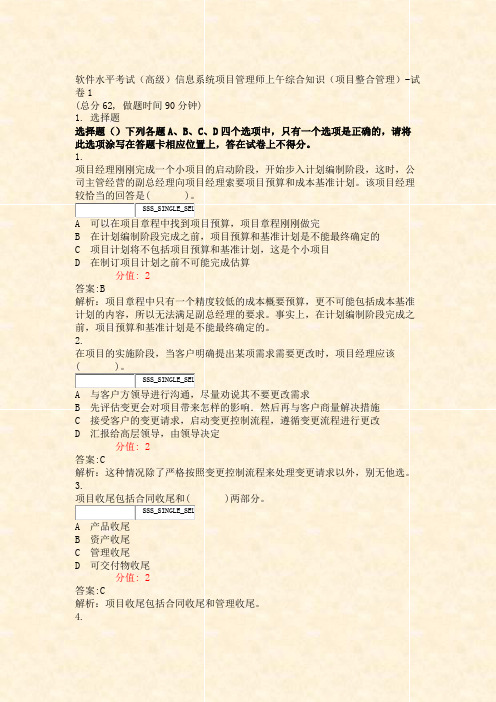
软件水平考试(高级)信息系统项目管理师上午综合知识(项目整合管理)-试卷1(总分62, 做题时间90分钟)1. 选择题选择题()下列各题A、B、C、D四个选项中,只有一个选项是正确的,请将此选项涂写在答题卡相应位置上,答在试卷上不得分。
1.项目经理刚刚完成一个小项目的启动阶段,开始步入计划编制阶段,这时,公司主管经营的副总经理向项目经理索要项目预算和成本基准计划。
该项目经理较恰当的回答是( )。
SSS_SINGLE_SELA 可以在项目章程中找到项目预算,项目章程刚刚做完B 在计划编制阶段完成之前,项目预算和基准计划是不能最终确定的C 项目计划将不包括项目预算和基准计划,这是个小项目D 在制订项目计划之前不可能完成估算分值: 2答案:B解析:项目章程中只有一个精度较低的成本概要预算,更不可能包括成本基准计划的内容,所以无法满足副总经理的要求。
事实上,在计划编制阶段完成之前,项目预算和基准计划是不能最终确定的。
2.在项目的实施阶段,当客户明确提出某项需求需要更改时,项目经理应该( )。
SSS_SINGLE_SELA 与客户方领导进行沟通,尽量劝说其不要更改需求B 先评估变更会对项目带来怎样的影响.然后再与客户商量解决措施C 接受客户的变更请求,启动变更控制流程,遵循变更流程进行更改D 汇报给高层领导,由领导决定分值: 2答案:C解析:这种情况除了严格按照变更控制流程来处理变更请求以外,别无他选。
3.项目收尾包括合同收尾和( )两部分。
SSS_SINGLE_SELA 产品收尾B 资产收尾C 管理收尾D 可交付物收尾分值: 2答案:C解析:项目收尾包括合同收尾和管理收尾。
4.通常,项目整体变更管理过程涉及负责批准或拒绝变更请求的变更控制委员会。
下列关于变更控制委员会的描述中,错误的是( )。
SSS_SINGLE_SELA 在一些大的复杂的项目中,可能会有多个变更控制委员会,它们负有不同的职责B 变更控制委员会的角色和职责应在变更控制和配置控制过程中予以明确定义C 变更控制委员会的角色和职责应取得所有关键项目干系人的认可D 变更控制委员会更新项目计划、任务清单和时间表,以反映变更对已做或在做工作的影响分值: 2答案:D解析:通常,项目整体变更管理过程涉及负责批准或拒绝变更请求的变更控制委员会,这一委员会的角色和职责应在变更控制和配置控制过程中予以明确定义,并应取得所有关键项目干系人的认可。
简单高效绘制甘特图

从甘特图库中拖拽一个甘特图形状开始绘图。 移动黄色控制控制点改变甘特图列宽。
在甘特图中添加任务 选择整个形状然后点击右边缘的动作按钮。
正如上图所示,您不必担心一开始能否把任务放置在正确的 顺序上。重新排列这些任务也很容易。您可以在相同的任务 优先级向上或向下移动任务。您可以把它带到之前任务的下 一级。
选择一个任务,然后有两个黄色的控制点,拖拽进度条的控 制点改变进度条的长度,然后开始时间、结束时间和持续时 间等都会相应地自动改变。 输入任务的完成百分比,然后绿的进度条就会自动更新。
甘特图中不同的任务类型 甘特图中三种不同的任务类型:正常、总结和里程碑。
你不必明确地选择类型,甘特图软件会为您处理。通常的任 务都有一个完成百分比,您可以通过上述描述设置百分比。 如果一个任务有子任务,这个任务就会变成总结。一起拖拽 两个黄色控制点,一个里程碑任务就是钻石形状的。
如何绘制甘特图
在亿图图示中的“项目管理”中打开“甘特图”模板。一共 有三种类型的甘特图模板,也就是星期-日甘特图、月-日甘 特图、年-月甘特图,您如何分时间取决于您的工程。如果只 有一年的工程,你可以按月来罗列工程。如果您的工程是三 年,您就可以按季度来罗列。如果超过五年,您就可以按照 半年来分解您的工程。
然后您需要把这些活动按照时间顺序排列好。您第一件干什 么事情?接下来干什么?后来干什么?做一个依存关系的笔 记,也就是说一件事情开始或者完成后您才能做另一件事情。 就像是如果研究助理需要做面试,那么面试就需要研究助理 聘请了之后才能做。
当您完成了有顺序的列表并且知道需要花费多长时间,您可 以结合或者分解任务而不会失去任何特异性。
简单高效绘制甘特图
甘特图含义
应用范围
• 项目管理:在现代的项目管理里,被广泛的应用。这可能 是最容易理解、最容易使用并最全面的一种。它可以让你 预测时间、成本、数量及质量上的结果并回到开始。它也 能帮助你考虑人力、资源、日期、项目中重复的要素和关 键的部分,你还能把10张各方面的甘特图集成为一张总图。 等等。
项目进度计划甘特图(自动更新)
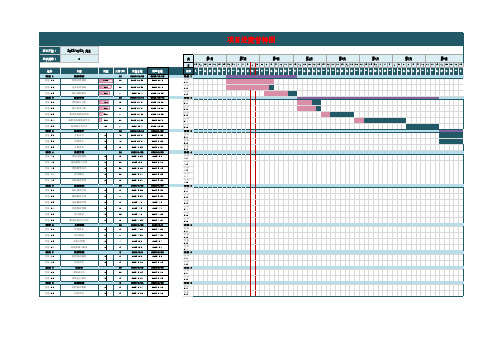
2022/10/23, 周日
1
内容 勘察调研 网络信息调研 业务信息调研 编写调研报告 需求分析 调研报告分析 痛点需求分析 梳理系统指标范围 编制需求规格说明书 需求确认及评审 系统设计 方案设计 详细设计 方案评审 系统开发 系统功能规划 述标梳理与分析 逻辑模型设计 程序编码 系统调试转换 系统测试 确认测试内容 编制测试计划 选取测试用例 创建测试预期 执行测试 测试结果对比分析 上线部署 环境准备 加点测试 安装与配置 系统联调与测试 系统初验 验收报告编制 验收评审
2023/2/2 2023/2/12 2023/3/14 2023/3/24 2023/3/29 2023/3/29 2023/3/31 2023/4/1 2023/4/3 2023/4/8 2023/4/23 2023/4/28 2023/4/28 2023/4/30 2023/5/1 2023/5/5 2023/5/8 2023/5/8 2023/5/10 2023/5/13 2023/5/13 2023/8/11 2023/8/14 2023/8/14 2023/8/16
试运行 系统试运行 系统运行报告 系统终验 验收报告编制 验收评审
进度
100% 90% 80%
70% 80% 30% 20% 0%
0% 0% 0%
0% 0% 0% 0% 0%
0% 0% 0% 0% 0% 0%
0% 0% 0% 0%
0% 0%
0% 0%
0% 0%
工期(天) 15 10 10 7 30 5 5 7 11 7 45 40 40 5 60 5 10 30 10 5 30 2 1 2 5 15 5 10 2 1 4 3 5 2 3 93 90 3 5 2 3
